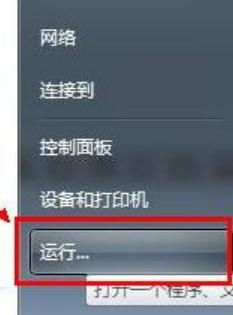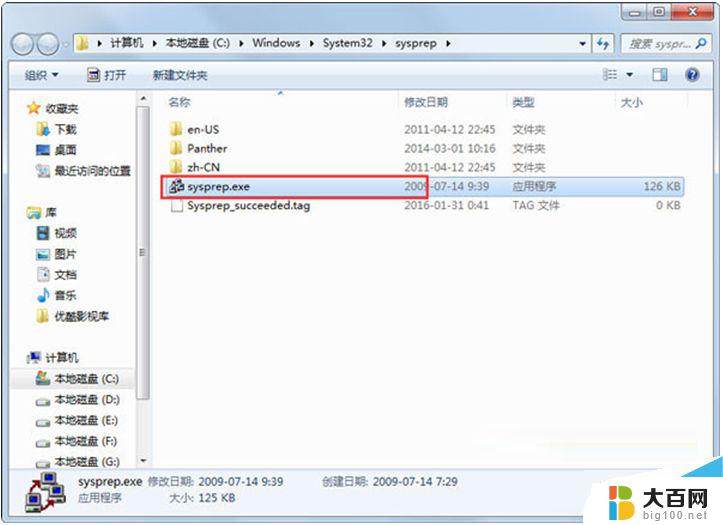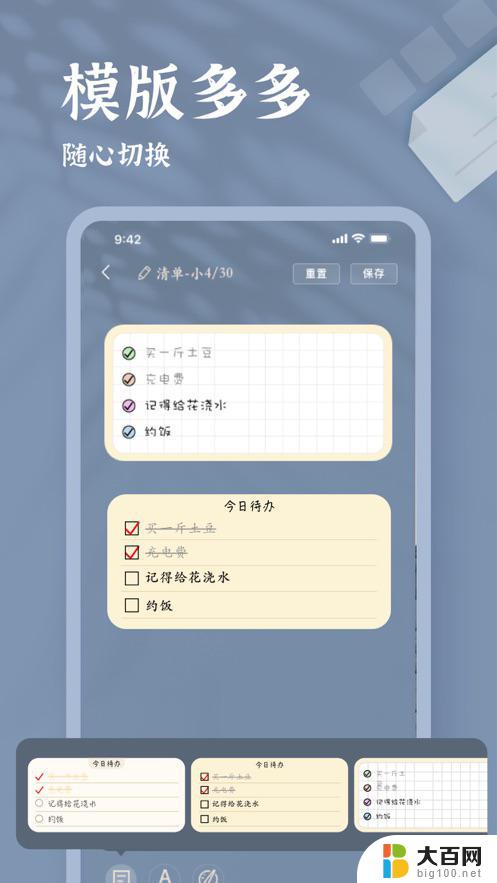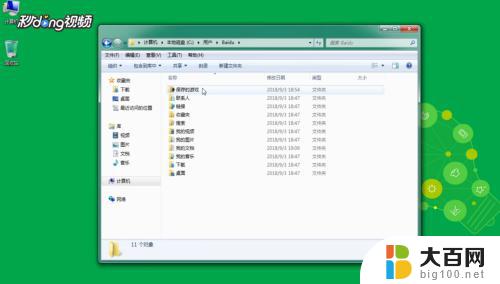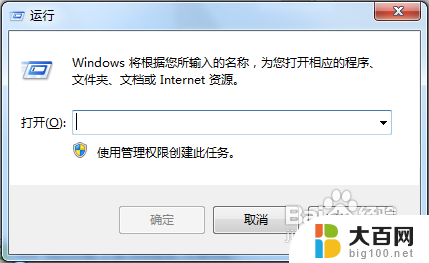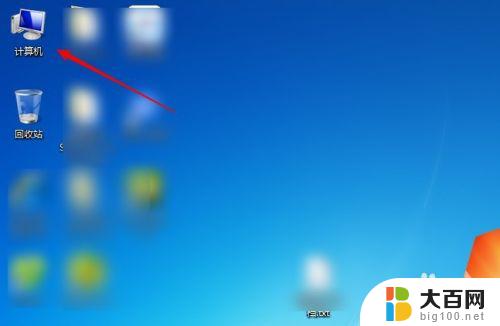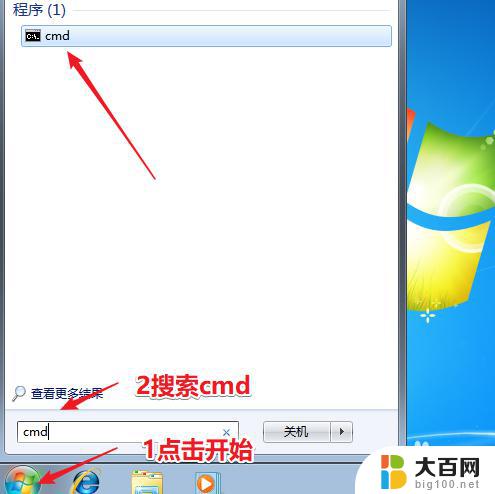windows7画图工具在哪 Win7画图工具的位置在哪
windows7画图工具在哪,在Windows 7操作系统中,画图工具是一个非常实用的应用程序,无论是想进行简单的绘图,还是编辑和修改图片,都可以通过画图工具轻松完成。你可能会问,Windows 7画图工具的位置在哪里呢?实际上它位于开始菜单的所有程序中的附件文件夹内。只需点击开始按钮,找到附件文件夹,再点击其中的画图图标,就能轻松启动这个功能强大的工具了。无论你是想绘制简单的图形,还是进行图片的修饰和编辑,Windows 7画图工具都能满足你的需求。
操作方法:
1.常规方法
其实win7的画图工具和xp系统差不多位置,都可以通过开始菜单----所有程序----附件 里面查找
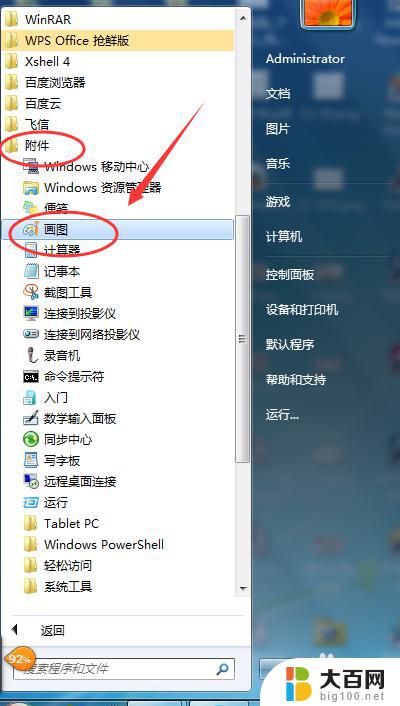
2.如图,这是win7的画图界面。相比xp而言 功能更加强大呢。。
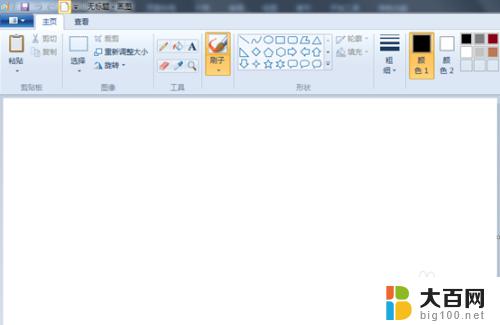
3.命令行方式打开
除此之外,如果开始菜单没有 附件\画图怎么办呢。 可以直接通过命令行,开始---运行---输入 mspaint 回车即可
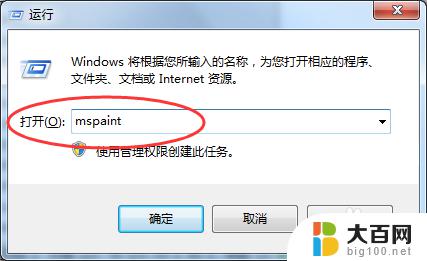
4.如果上述方法mspaint提示找不到文件,可以直接通过输入全称查找。。 C:\windows\system32\mspaint.exe
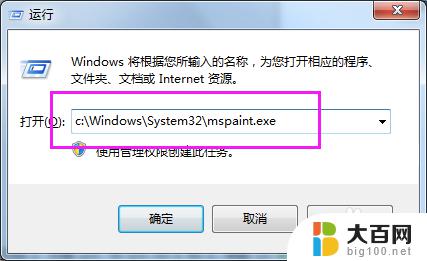
5.完整路径查找
如果您的系统盘符不是C盘 或者开始运行用不了, 可以通过搜索mspaint.exe 打开
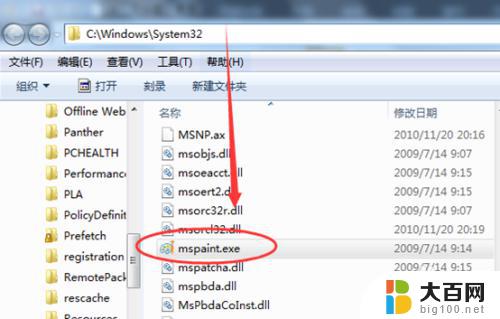
6.最快捷简便方法
除此之外,还有一个最快捷简便的方法。直接选择一张图片 右键。。 打开方式--选择画图就打开了
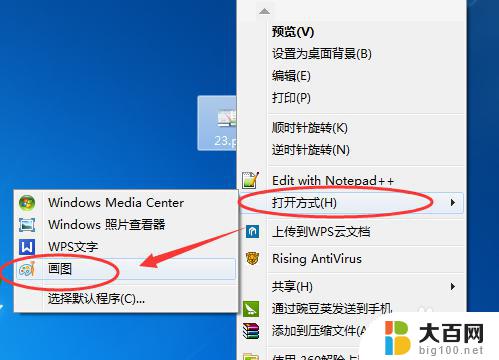
以上是关于如何找到Windows 7画图工具的全部内容,如果您遇到了这种情况,可以按照本文中的方法进行解决,希望这些方法能够帮助到您。